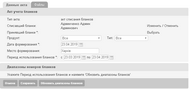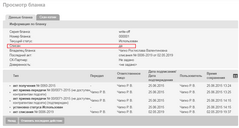Списание бланков (акты списания)
Списание бланков выполняется путем формирования актов списания бланков.
Списать бланки имеет право Суперпользователь, а также пользователи с соответствующими привилегиями (Суперпользователю все привилегии назначены по умолчанию).
Для формирования акта списания бланков необходимо выполнить:
1.Перейти по ссылке в навигационном меню "Бланки" — "Акты"
2.В функциональном меню страницы просмотра списка актов учета нажать кнопку "Добавить"
3.На странице "Выбор типа акта" выбрать тип акта ("списания"), нажать кнопку "Далее" (см. рис.)
4.Заполнить поля формы создания акта списания бланков, которая состоит из двух закладок: "Данные акта" и "Файлы"
5.Сохранить акт списания бланков, нажав кнопку "Сохранить", для отмены — кнопку "Отмена"

Закладка "Данные акта"
•Тип акта — в данном поле статическим текстом отображается тип "акт получения бланков" без возможности изменения •Списавший бланки — по нажатию кнопки "Изменить" следует выбрать лицо, на котором числятся бланки (по умолчанию подставится ФИО пользователя, создающего акт списания) •Принявший бланки — по нажатию кнопки "Выбрать" указать принявшее бланки лицо (будет считаться владельцем бланков) •Продукт — выбрать продукт, по которому будут списаны бланки (если надо будет списать данным актом бланки по нескольким продуктам, то в данном поле следует установить значение "Все") •Тип — тип списываемых бланков (если надо будет списать данным актом бланки нескольких типов, то в данном поле следует установить значение "Все") •Дата формирования •Место формирования •Период использования бланков — задает диапазон дат, в котором со списываемыми бланками производились какие-то действия
|
По нажатию в функциональном меню формы создания акта кнопки "Обновить диапазоны бланков" в данный блок в автоматическом режиме подтягиваются диапазон всех бланков (т.е. могут быть и разных серий), которые были использованы / испорчены в указанный период (находятся в соответствующих статусах, причем по каждому из статусов формируются отдельные диапазоны), но по ним еще не был сформирован акт списания, и которые на данный момент числятся на выбранном в поле "Списавший бланки" лице (см. рис.). Каждый сформированный в автоматическом режиме диапазон можно отредактировать вручную: изменить номера бланков, удалить диапазон по нажатию иконки
|
Закладка "Файлы"
На данной закладке при необходимости можно присоединить к акту получения файлы (например, скан-копии бланков). Для присоединения файлов следует нажать кнопку "Выбрать файл" в блоке "Добавление файлов" и указать месторасположение файла. При необходимости прикрепленный файл можно удалить по нажатию напротив него иконки ![]() . После сохранения акта получения прикрепленный файл отобразится в блоке "Прикрепленные файлы" и по нажатию на имя его можно открыть для просмотра.
. После сохранения акта получения прикрепленный файл отобразится в блоке "Прикрепленные файлы" и по нажатию на имя его можно открыть для просмотра.
После сохранения акта списания у бланков появится поле "Списан" с установленным значением "да", но статус бланка не изменится.
|